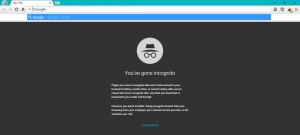Πώς να απενεργοποιήσετε την κατακόρυφη μεγιστοποίηση των παραθύρων στα Windows 10
Η δυνατότητα Aero Snap που εμφανίστηκε στα Windows 7, σας επιτρέπει να διαχειρίζεστε εύκολα τα ανοιχτά παράθυρα. Διαθέτει μια σειρά από χαρακτηριστικά, ένα από τα οποία είναι η δυνατότητα μεγιστοποίησης ενός ανοιχτού παραθύρου κατακόρυφα κάνοντας διπλό κλικ στην επάνω άκρη του παραθύρου. Αυτή η συμπεριφορά υπάρχει και στα Windows 10 και στα Windows 8. Τα Windows επιτρέπουν την πλήρη απενεργοποίηση του Aero Snap μέσω του Κέντρου Ευκολίας Πρόσβασης, αλλά δεν προσφέρουν ακριβή συντονισμό πάνω του. Η απενεργοποίηση του Aero Snap απενεργοποιεί το drag-to-top για μεγιστοποίηση, το drag-from-maximize για επαναφορά, το drag-to-side-edges για το snap και αυτή η δυνατότητα κατακόρυφης μεγιστοποίησης - είναι ένας διακόπτης όλων ή κανένας. Εάν θέλετε να διατηρήσετε το Aero Snap ενεργοποιημένο αλλά να απενεργοποιήσετε μόνο την κατακόρυφη μεγιστοποίηση των παραθύρων, σε αυτό το άρθρο θα δούμε πώς μπορεί να γίνει.
Διαφήμιση
Εάν δεν δοκιμάσατε ποτέ να μεγιστοποιήσετε κάθετα ένα παράθυρο, μπορείτε να το δοκιμάσετε ως εξής:
- Ανοίξτε οποιοδήποτε παράθυρο. ΕΝΑ Εξερεύνηση αρχείων το παράθυρο είναι κατάλληλο. Βεβαιωθείτε ότι δεν έχει μεγιστοποιηθεί ήδη.

- Κάντε διπλό κλικ στην επάνω άκρη όπου το σημείο μετατρέπεται σε βέλος διπλής κεφαλής, για να το μεγιστοποιήσετε κάθετα. Το αποτέλεσμα θα είναι το εξής:

Επιλογή πρώτη: χρησιμοποιήστε μια απλή προσαρμογή μητρώου
Για να απενεργοποιήσετε την κατακόρυφη μεγιστοποίηση ενός παραθύρου στα Windows 10, πρέπει να ακολουθήσετε τις παρακάτω οδηγίες:
- Ανοίξτε τον Επεξεργαστή Μητρώου.
- Μεταβείτε στο ακόλουθο κλειδί μητρώου:
HKEY_CURRENT_USER\Πίνακας Ελέγχου\Desktop
Συμβουλή: Μπορείτε αποκτήστε πρόσβαση σε οποιοδήποτε κλειδί μητρώου που θέλετε με ένα κλικ.
- Τροποποιήστε την τιμή συμβολοσειράς που ονομάζεται SnapSizing. Από προεπιλογή, έχει δεδομένα τιμής 1. Πρέπει να το ορίσετε στο 0 όπως φαίνεται παρακάτω:

- Αποσυνδεθείτε από τον λογαριασμό σας στα Windows 10 και συνδεθείτε ξανά για να τεθούν σε ισχύ οι αλλαγές. Η επανεκκίνηση του Explorer δεν αρκεί.
Τώρα, όταν κάνετε διπλό κλικ στο επάνω άκρο οποιουδήποτε παραθύρου, δεν θα μεγιστοποιηθεί κατακόρυφα! Μπορείτε ακόμα να σύρετε ένα μη μεγιστοποιημένο παράθυρο στο επάνω άκρο για να το μεγιστοποιήσετε πλήρως ή στο αριστερό και το δεξί άκρο για να το κουμπώσετε! Μπορείτε επίσης να κάνετε διπλό κλικ στη γραμμή τίτλου του για να το μεγιστοποιήσετε πλήρως. Για να επαναφέρετε την προεπιλεγμένη συμπεριφορά, ορίστε τα αναφερόμενα SnapSizing τιμή συμβολοσειράς πίσω στο 1 και συνδεθείτε ξανά στην περίοδο λειτουργίας των Windows.
Επιλογή δύο: χρησιμοποιήστε το Winaero Tweaker
Με Winaero Tweaker 0.3.2.2, είναι δυνατή η εύκολη προσαρμογή της συμπεριφοράς Snap χρησιμοποιώντας μια γραφική διεπαφή. Επιλέξτε την επιλογή "Απενεργοποίηση κάθετης μεγιστοποίησης" κάτω από τη σελίδα Συμπεριφορά - Απενεργοποίηση Aero Snap. Αυτή η αλλαγή θα εφαρμοστεί άμεσα. Δεν απαιτείται επανεκκίνηση.
 Αυτό λειτουργεί σε Windows 10, Windows 8 και Windows 7.
Αυτό λειτουργεί σε Windows 10, Windows 8 και Windows 7.
Αυτό είναι.